Kada analizirate obimne skupove podataka u Google tabelama, možete iskoristiti ugrađenu funkcionalnost za sortiranje kako biste bolje organizovali informacije. Moguće je sortirati podatke po jednoj koloni, ali i po više kolona istovremeno, što je posebno korisno kod kompleksnijih skupova podataka.
Da biste to uradili, neophodno je da otvorite željenu Google tabelu i selektujete podatke koje želite sortirati. Ovo možete učiniti ručno, birajući ćelije mišem, ili jednostavnije, klikom na bilo koju ćeliju u okviru podataka, a zatim pritiskom na kombinaciju tastera Ctrl+A na tastaturi, čime se automatski selektuje ceo skup podataka.
Nakon što ste selektovali podatke, u meniju Google tabela odaberite opciju „Podaci“, a zatim „Opseg za sortiranje“.
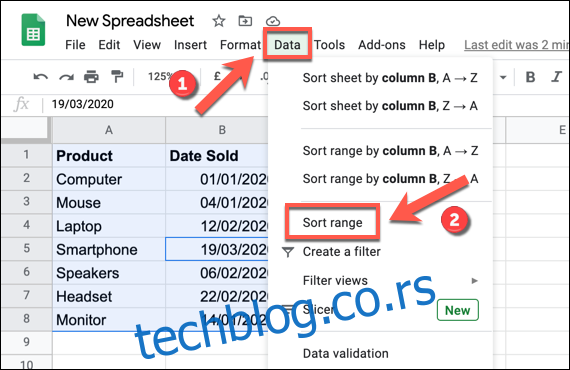
U okviru opcije „Opseg za sortiranje“ možete precizirati način na koji želite da vaši podaci budu sortirani.
Možete odrediti kolonu po kojoj će se vršiti sortiranje, kao i da li će redosled biti rastući ili opadajući. Označite opciju „Podaci imaju red zaglavlja“ ukoliko želite da koristite nazive kolona umesto oznaka ćelija.

Google tabele će po default-u ponuditi sortiranje po jednoj koloni. Da biste dodali mogućnost sortiranja po više kolona, kliknite na dugme „Dodaj drugu kolonu za sortiranje“.
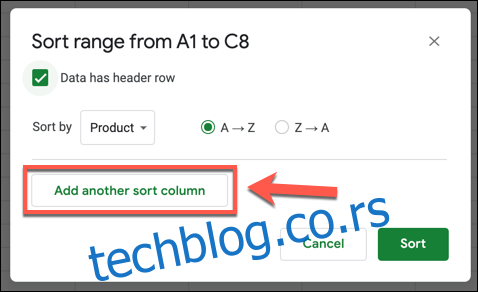
Kada vršite sortiranje po više kolona u Google tabelama, redosled sortiranja je od vrha ka dnu. Na primer, zamislimo tabelu sa podacima o prodaji proizvoda, gde su navedeni nazivi proizvoda, datumi prodaje i cene.
Ako želite da sortiranje izvršite najpre po nazivu proizvoda, a zatim po prodatoj količini, prvo biste izabrali kolonu sa nazivima proizvoda (npr. kolona A, nazvana „Proizvod“), a zatim kolonu sa prodajnom cenom (npr. kolona C, nazvana „Cena“).
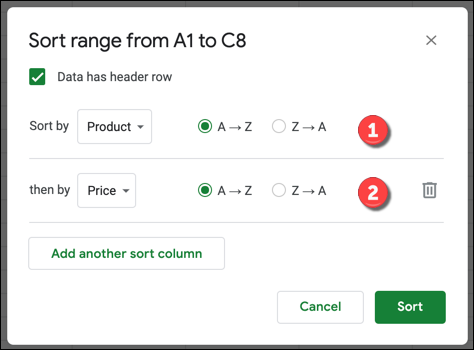
Podatke možete sortirati rastućim redosledom, tako da proizvodi čija imena počinju slovima bliže početku abecede budu na vrhu, a zatim da cene budu sortirane od najniže ka najvišoj. Za rastući redosled izaberite „A-Z“, a za opadajući „Z-A“.
Takođe možete kombinovati ove opcije. U datom primeru, možete sortirati nazive proizvoda rastućim redosledom, a iznose prodaje opadajućim.
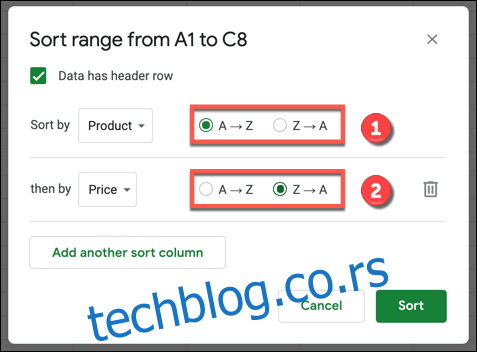
Kada ste podesili željene opcije sortiranja, kliknite na dugme „Sortiraj“ kako biste primenili promene. Podaci u vašoj tabeli će biti preuređeni u skladu sa pravilima koje ste postavili u okviru „Opseg sortiranja“.
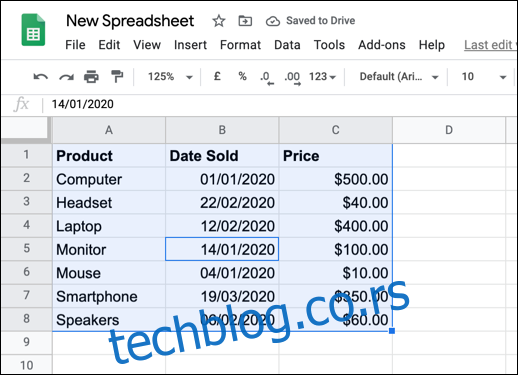
U ovom primeru, podaci su sortirani tako da su nazivi proizvoda i cene prikazani u rastućem redosledu. Ovo je jasno prikazano na primeru proizvoda monitor i miš.
Sa cenom od 100 dolara, monitor bi bio drugi na listi ako bi sortiranje bilo izvršeno samo po koloni „Cena“ (kolona C). Međutim, pošto je prvo sortiranje izvršeno po koloni „Proizvod“ (kolona A), monitor se nalazi ispred miša.
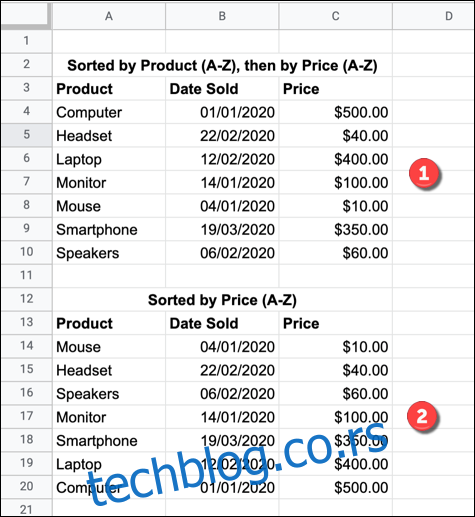
Ukoliko želite da poništite sortiranje, možete to uraditi ponovnim sortiranjem ili pritiskom na dugme „Poništi“ na traci sa menijima ili kombinacijom tastera Ctrl+Z na tastaturi.